
دستیاب حجم کو ایڈجسٹ
سب سے پہلے، معیاری افعال کا استعمال کرتے ہوئے ونڈوز میں حجم میں اضافہ کیسے کریں. مندرجہ ذیل ہدایات صارفین کے لئے موزوں ہیں جو حجم کی ایک عام حجم کی کمی کے مسائل کا سامنا نہیں کرتے ہیں، لیکن صرف یہ جاننا چاہتے ہیں کہ یہ ایڈجسٹ کیا جا سکتا ہے.طریقہ 1: لیپ ٹاپ کی چابیاں
لیپ ٹاپ پر حجم بڑھانے کے لئے سب سے آسان طریقہ کے بارے میں بات کرتے ہیں - F1-F12 سے قطار میں واقع فنکشن کی چابیاں کا استعمال. تمام متعلقہ نشان تمام پر موجود ہیں - حجم کو شامل کرنے اور کم کرنے کے لئے ذمہ دار قریبی چابیاں تلاش کریں. ان کے ڈسپلے کا ایک مثال آپ مندرجہ ذیل تصویر دیکھتے ہیں.

لیپ ٹاپ کے نئے ماڈل میں، یہ سب سے زیادہ اکثر کافی ہے کہ آواز کے لئے ذمہ دار ہے، لیکن کبھی کبھی یہ کام نہیں کرتا اور اس کی ضرورت نہیں ہے کہ حجم بڑھانے کے لئے ایف این + کلید کو کلپ کرنے کی ضرورت ہے. اگر آپ ان چابیاں کی طرف سے حجم کنٹرول کی موجودہ حجم کے لئے تکلیف دہ ہیں (FN یا اس کے برعکس کلپ نہیں کرنا چاہتے ہیں)، BIOS میں اسی اختیار کو تبدیل کریں. یہ ایک اور مضمون میں کہا جاتا ہے.
مزید پڑھیں: ایک لیپ ٹاپ پر F1-F12 کی چابیاں کیسے چالو کریں
دوسری صورت حال یہ ہے کہ حجم میں اضافہ یا کم کرنے کے افعال ہیں جیسا کہ ذیل میں تصویر میں دکھایا گیا ہے. اس صورت میں، یہ حجم بڑھانے کے حق میں ایف این + تیر کلپ کرنے کے لئے درست ہے. اس طرح کا ایک مجموعہ اب کم ہوتا ہے، کیونکہ لیپ ٹاپ کے پرانے ماڈل میں زیادہ مبتلا.

حجم میں اضافے کے لئے کتنی کلیدی چھوڑ دی گئی ہے لیپ ٹاپ کے ماڈل پر منحصر ہے. بہترین اختیار شبیہیں کے ساتھ ایک آزاد واقف ہے اور اس کی کارروائی کی توثیق کے لئے مطلوبہ کلید / مجموعہ دبائیں.
کچھ لیپ ٹاپ ماڈل، بنیادی طور پر ٹرانسفارمرز، اس طرف اضافی طرف کے بٹن سے لیس ہیں، جو اسمارٹ فون یا ٹیبلٹ پر اسپیکر سوئنگ کی شکل سے ملتے جلتے ہیں. مندرجہ ذیل تصویر میں، آپ ان کے تخمینہ مقام کو دیکھتے ہیں. اس طرح کے ایک جسمانی بٹن کے لئے اپنے لیپ ٹاپ ہاؤسنگ کا معائنہ کریں، جس سے آپ حجم کو کنٹرول کرسکتے ہیں.

طریقہ 2: بلٹ ان ونڈوز ٹولز
اگر لیپ ٹاپ حجم کو تبدیل کرنے کے لئے چابیاں شامل نہیں ہیں، جو انتہائی نایاب ہے، یا ان کو ناقابل اعتماد استعمال کرتے ہیں، آپریٹنگ سسٹم میں تعمیر کردہ اوزار پر توجہ دینا جو مطلوبہ سطح پر آواز بڑھانے کے لئے ایک جوڑے کی اجازت دیتا ہے.
اختیار 1: حجم کنٹرولر
سب سے آسان اختیار یہ ہے کہ عام حجم کنٹرول اور سلائیڈر کو گھسیٹنا، ضروری سطح پر ترتیب دیں. یہ ٹاسک بار پر اسپیکر کے ساتھ آئکن پر کلک کرنے کے بعد ظاہر ہوتا ہے، جو ہمیشہ وہاں دکھایا جاتا ہے یا تمام اضافی شبیہیں کھولنے پر دکھایا جاتا ہے.
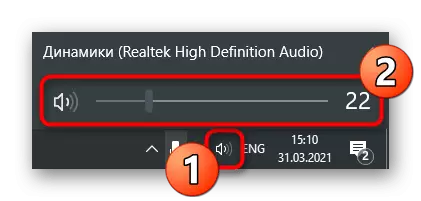
اگر آپ اس آئکن پر صحیح ماؤس کے بٹن کو دبائیں تو، سیاق و سباق مینو ایک سے زیادہ دستیاب پیرامیٹرز کے ساتھ فوری طور پر ظاہر ہوگا. اب ہم اختیار میں دلچسپی رکھتے ہیں "حجم مکسر کھولیں". یہ آلے ایسے معاملات میں مفید ہے جہاں آپ کو اسی حجم پر کام کرنے کے لئے تمام کھلی ایپلی کیشنز نہیں چاہتے ہیں اور ان میں سے بعض کی ضرورت ہوتی ہے.

نئی ونڈو کھولنے کے بعد، آپ مخصوص ایپلی کیشنز کو منظم کرنے کے لئے ذمہ دار سلائیڈر دیکھیں گے. انہیں اپنی ضروریات کے مطابق ھیںچیں یا مخصوص پروگراموں کے لئے آواز کو مکمل طور پر منقطع کریں. تاہم، مت بھولنا کہ یہ ہاتھ سے بدل جائے گا.

اختیار 2: ضمیمہ "پیرامیٹرز"
آپ اس درخواست میں مناسب سیکشن کو منتخب کرکے "پیرامیٹرز" کے ذریعہ ایک ہی چیز کر سکتے ہیں، لیکن اس معاملے میں حجم تبدیلیاں تھوڑی دیر تک ہوتی ہے. ہم نہ صرف مجموعی حجم کو تبدیل کرنے کے عمل کا تجزیہ کریں گے، بلکہ انفرادی ایپلی کیشنز کے لئے یہ کیسے اثر انداز ہوتا ہے.
- کھولیں "شروع کریں" اور "پیرامیٹرز" پر جائیں.
- پہلے ٹائل پر کلک کریں - "سسٹم".
- بائیں پینل پر، "صوتی" سیکشن کو منتخب کریں.
- اس بات کو یقینی بنائیں کہ آپ مناسب آؤٹ پٹ ڈیوائس کے لئے حجم کو ایڈجسٹ کرنے جا رہے ہیں. اگر نہیں، تو اسے ڈراپ ڈاؤن فہرست کے ذریعہ تبدیل کریں.
- مناسب حالت میں رکھ کر "کل حجم" سلائیڈر کو ایڈجسٹ کریں.
- "اعلی درجے کی صوتی اختیارات" بلاک میں، "آلہ کی ترتیبات اور درخواست حجم" کو منتخب کریں، اگر آپ علیحدہ علیحدہ ہر پروگرام کی حجم کو ترتیب دینا چاہتے ہیں.
- ایک نئی ونڈو میں، اس وقت چلانے والے ایپلی کیشنز سے متعلق سلائڈر تلاش کریں، اور اگر ضرورت ہو تو اپنی پوزیشن کو تبدیل کریں.
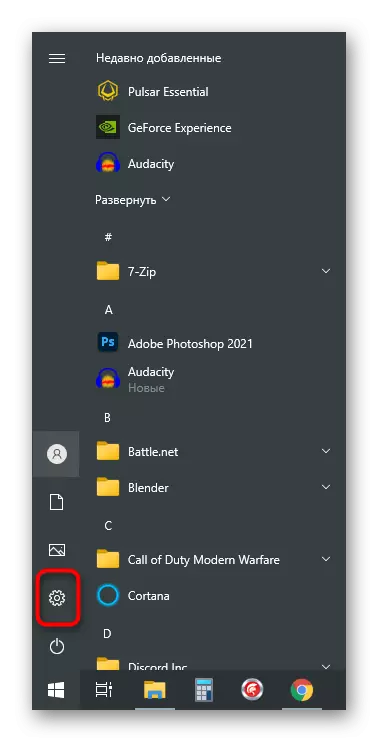

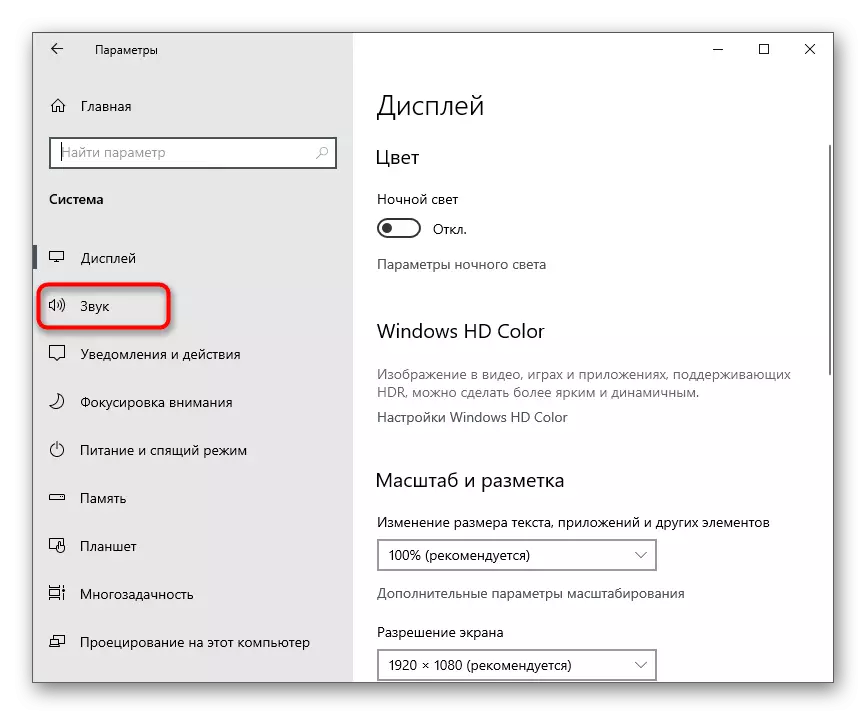



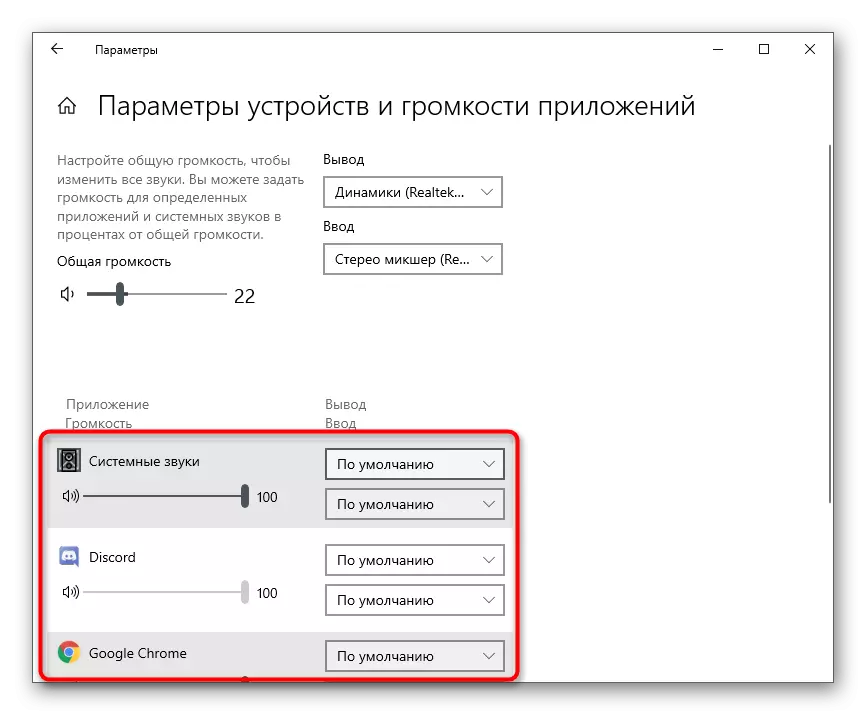
طریقہ 3: سسٹم پلیئر
کی بورڈ پر فنکشن کی چابیاں کا استعمال کرتے ہوئے بہت سے آن لائن موسیقی اور سوئچ ٹریکس کو سنتے ہیں. ہم صرف تخمینہ مقام دکھاتے ہیں، جو منسلک یا بلٹ میں کی بورڈ کے ماڈل سے براہ راست انحصار کرتا ہے.

ونڈوز 10 میں، اسکرین کے اوپری بائیں کونے میں ان چابیاں کی طرف سے پٹریوں کو سوئچنگ کرتے وقت، ایک چھوٹا سا نظام پلیئر ونڈو چند سیکنڈ تک ظاہر ہوتا ہے، جہاں حجم سلائیڈر ہے. اگر آپ ماؤس کرسر لاتے ہیں اور مخصوص جگہ پر کلک کریں تو، آواز منتخب قیمت میں اضافہ ہو گی.

اگر یہ ایرر برقرار رہے تو ہمارے ہیلپ ڈیسک سے رابطہ کریں. اس ویڈیو پر غلط استعمال کی اطلاع دیتے ہوئے ایرر آ گیا ہے. براہ مہربانی دوبارہ کوشش کریں. اگر یہ ایرر برقرار رہے تو ہمارے ہیلپ ڈیسک سے رابطہ کریں.
طریقہ 4: Toncompensation موڈ کے علامات
آپریٹنگ سسٹم میں تعمیر کردہ کام ٹونومنسشن کا نام ہے جس میں آواز سیدھا کرنے کے لئے ڈیزائن کیا گیا ہے، یہ ایک سطح پر تمام اثرات کو کھیلنے کے لئے ہے. کبھی کبھی اس میں بہتری میں شامل ہونے کی اجازت دیتا ہے کہ آپ کو مجموعی حجم کو کم فیصد کی طرف سے بڑھانے کی اجازت دیتی ہے، لیکن بعض صورتوں میں یہ اس کے برعکس کام کرتا ہے - جب ڈیکیکیشن کو غیر فعال ہوجاتا ہے تو حجم زیادہ ہو جاتا ہے. ہم آپ کو اس پیرامیٹر کی حیثیت کو تبدیل کرنے اور چیک کرنے کے لئے پیش کرتے ہیں کہ آیا یہ مطلوبہ اثر کو حاصل کرنے کے لئے ممکن ہو گا.
- شروع مینو کھولیں، "پیرامیٹرز" کی درخواست پر جائیں اور پہلا سیکشن منتخب کریں.
- "صوتی" پر جائیں اور "متعلقہ پیرامیٹرز" بلاک میں "صوتی کنٹرول پینل" لکھاوٹ پر کلک کریں.
- آپ فوری طور پر پلے بیک ٹیب پر اپنے آپ کو تلاش کریں گے، جہاں آپ کو آؤٹ پٹ آلہ پر دو بار استعمال کیا جاتا ہے پر کلک کرنے کی ضرورت ہے.
- پراپرٹیز ونڈو میں، "اصلاحات" ٹیب پر جائیں اور "ٹونکاسنشن" پیرامیٹر کی حیثیت کو تبدیل کریں. "درخواست" کے بٹن کو دباؤ کے بعد تبدیلیاں آتی ہیں.
- ویسے، یہاں آپ تمام صوتی اثرات کو بند کر سکتے ہیں اور چیک کریں کہ یہ کس طرح کل حجم کی سطح کو متاثر کرے گا.
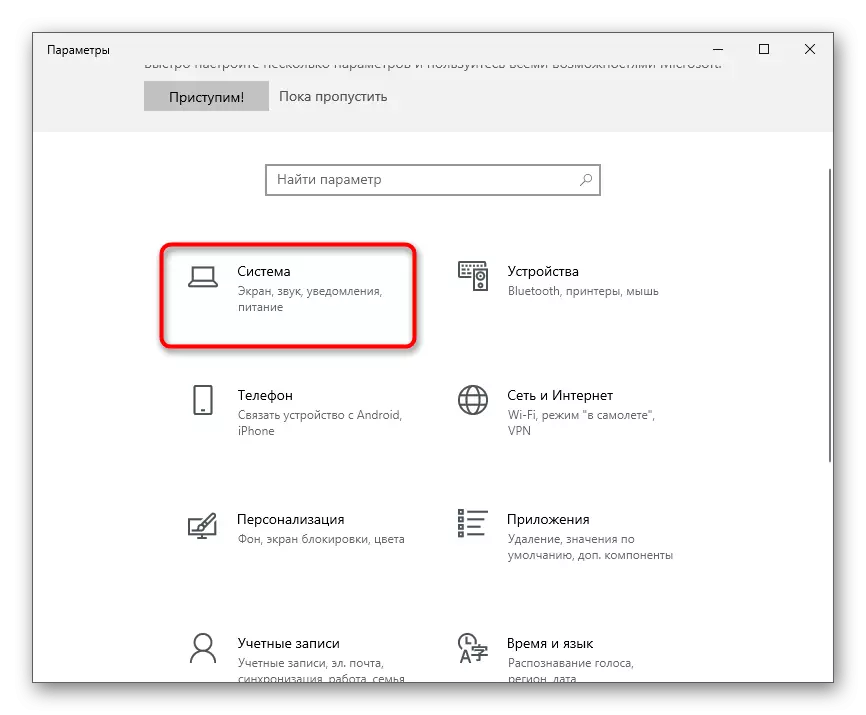
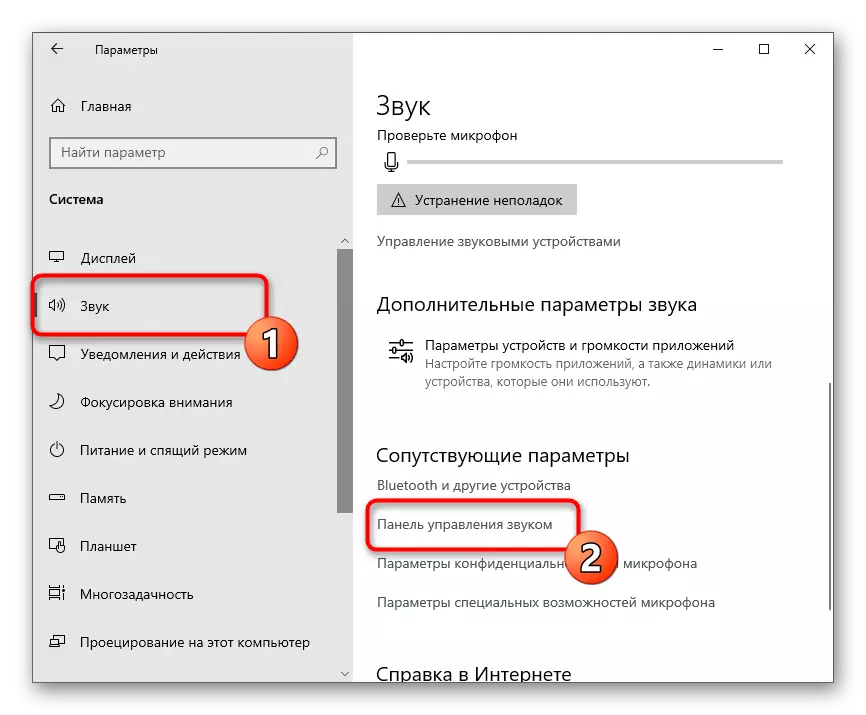

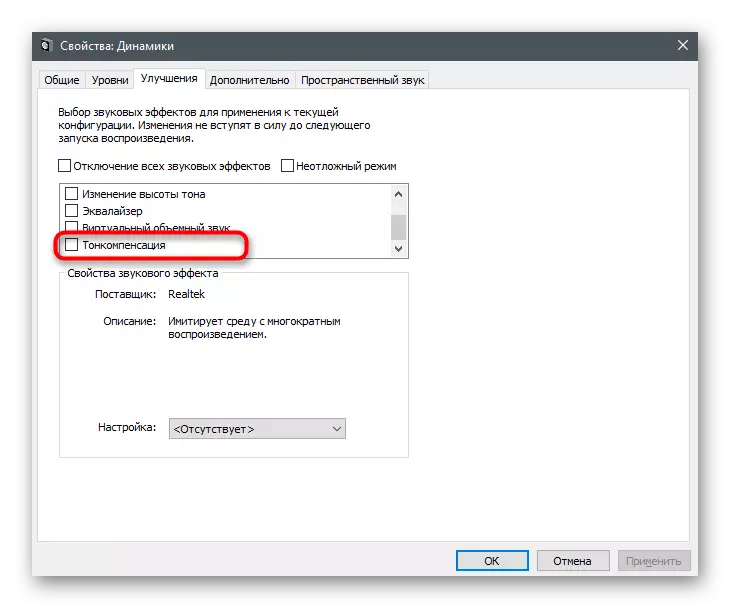

طریقہ 5: صوتی ڈرائیور کو اپ ڈیٹ کرنا
بہت اچھا، لیکن آواز ڈرائیور آپریٹنگ سسٹم میں مجموعی حجم کی سطح پر اثر انداز کر سکتا ہے. کچھ صارفین اپنے تجربات کا اشتراک کرتے ہیں اور کہتے ہیں کہ ڈرائیور کو اپ ڈیٹ کرنے کے بعد، لیپ ٹاپ پر آواز بہت زیادہ ہو گئی ہے اور مسئلہ خود کو حل کرتی ہے. اگر وہ ایک طویل عرصے تک اپ ڈیٹ نہیں کیا گیا ہے، تو اس وقت ہماری ویب سائٹ پر کسی دوسرے مضمون سے ہدایات کا استعمال کرتے ہوئے اسے پورا کرنے کا وقت ہے. اپ گریڈ کرنے کے بعد، لیپ ٹاپ کو دوبارہ شروع کریں اور چیک کریں کہ آیا آواز اب زبردست کھیل رہے ہیں.
مزید پڑھیں: صوتی ڈرائیور کو اپ ڈیٹ کرنا
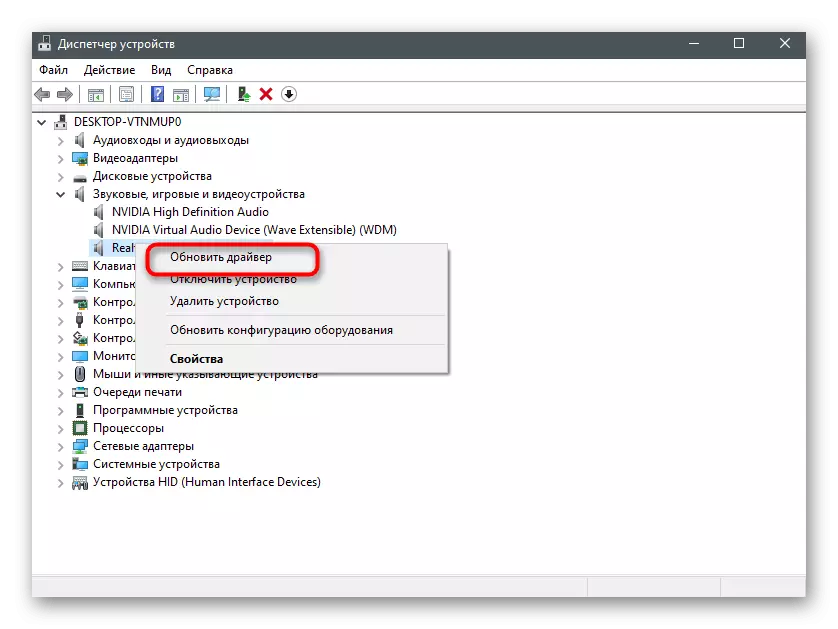
اضافی لیپ ٹاپ حجم فائدہ
تمام صارفین کو ایک لیپ ٹاپ میں حجم کا کافی عام حجم نہیں ہے، لہذا وہ اسے بڑھانے کے طریقے تلاش کر رہے ہیں. یہ آپریٹنگ سسٹم میں تعمیر کردہ فنڈز کی مدد سے اور تیسرے فریق ڈویلپرز سے حل کرنے کے لئے دونوں فنڈز کی مدد سے کیا جا سکتا ہے. کچھ اختیارات حجم میں چند فیصد اضافہ کرتے ہیں، جبکہ دوسروں کو یہ بہت زیادہ بناتا ہے، لہذا ہم زیادہ سے زیادہ طریقہ کو منتخب کرنے کے لئے مختلف ہدایات کا استعمال کرتے ہوئے مشورہ دیتے ہیں.طریقہ 1: بلٹ میں مساوات
OS میں ایک بلٹ میں مساوات ہے جو صوتی ڈرائیور کے ساتھ شامل ہے. اس کے پیرامیٹرز کو براہ راست تعدد کی منتقلی پر اثر انداز ہوتا ہے، جس کا مطلب یہ ہے کہ وہ مقرر کیا جا سکتا ہے تاکہ حجم کی کل حجم تھوڑا سا یا کم از کم بڑھتی ہوئی تعدد کو الگ کرنے کے لئے ممکن تھا کہ اس سے پہلے سنا نہیں تھا.
- "پیرامیٹرز" کھولیں اور نظام کے سیکشن میں جائیں. بائیں طرف پینل کے ذریعے، "آواز" میں منتقل اور "صوتی کنٹرول پینل" کھولیں.
- پلے بیک ڈیوائس کے لئے LX پر کلک کریں اس کی خصوصیات کی ونڈو کو کال کریں.
- "اصلاحات" ٹیب پر کلک کریں اور "مساوات" آئٹم کو چیک کریں اگر یہ وہاں ہے.
- "صوتی اثر کی خصوصیات" ظاہر ہوتی ہے، جہاں آپ کو تین افقی پوائنٹس کے ساتھ بٹن پر کلک کرنا چاہئے.
- ایک نیا ونڈو ایک مساوات sliders کے ساتھ کھولتا ہے. ان سب کو منتقل کریں، جیسا کہ اگلے اسکرین شاٹ میں دکھایا گیا ہے، اور پھر نئی پروفائل کو محفوظ کریں.
- آپ بلٹ ان ورکس کا استعمال کرسکتے ہیں، فہرست کھولیں اور "طاقتور" اختیار کو منتخب کر سکتے ہیں.
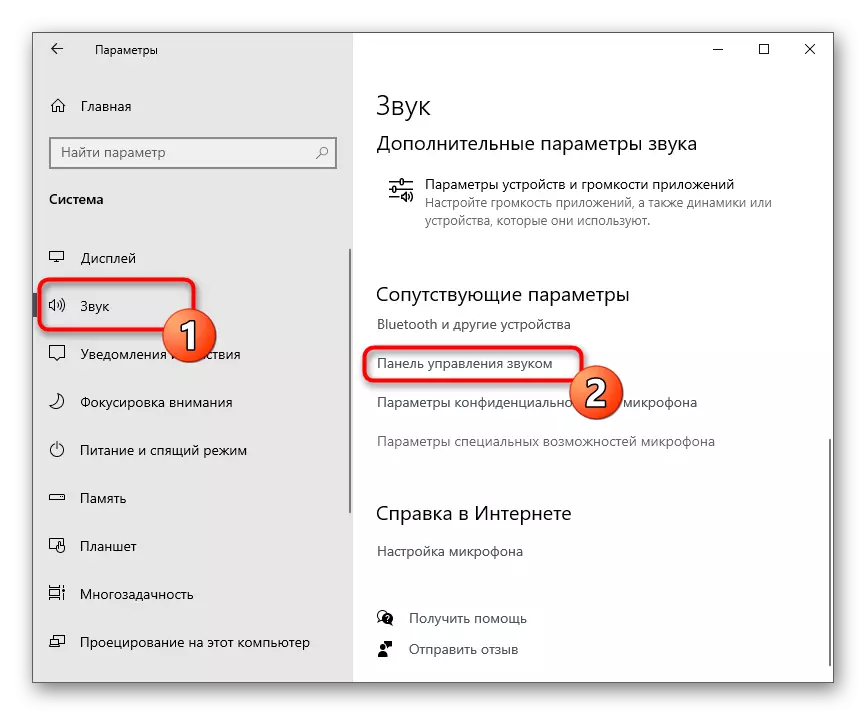

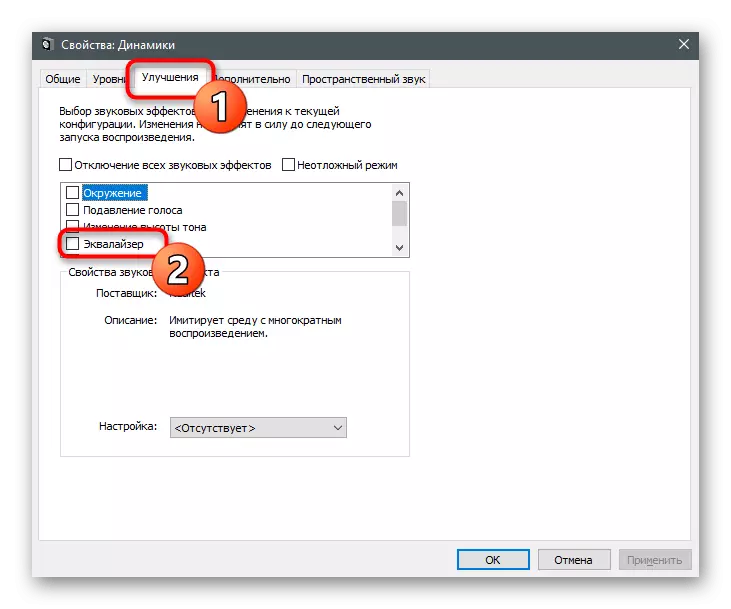

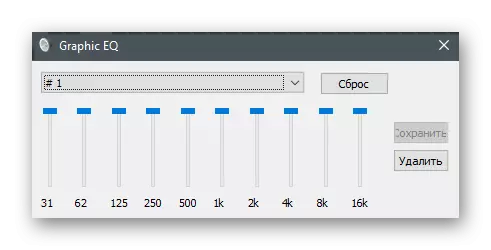
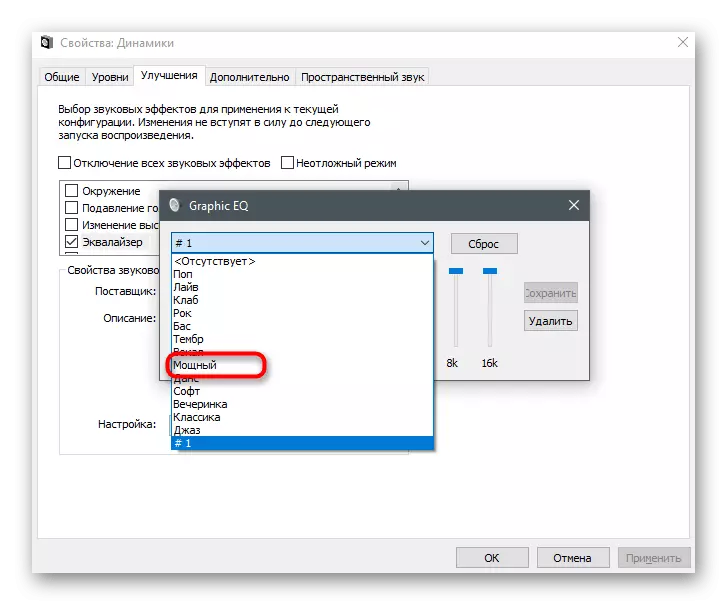
جبکہ آواز تبدیل نہیں ہوگی، کیونکہ تبدیلیوں کو بنانے کے لئے "درخواست" پر کلک کرنے کے لئے ضروری ہو گا. اس کے بعد، آپ پہلے ہی اس کے ساتھ موجودہ حجم کی موازنہ کرکے ویڈیو یا موسیقی کو فوری طور پر کھیل سکتے ہیں.
طریقہ 2: صوتی مینجمنٹ مینیجر
کچھ مینوفیکچررز آپریٹنگ سسٹم میں ان کے توسیع کے انتظام کے لئے ذمہ دار آواز کی ترقی کی آواز ڈسپچچر کے ساتھ لیپ ٹاپ کی فراہمی کرتے ہیں. کبھی کبھی یہ برانڈڈ سوفٹ ویئر کیا جا سکتا ہے، اور کبھی کبھی - حقیقی طور پر گرافیکل حل Realtek سے، جس پر ہم روکے گا. سب سے پہلے آپ کو اس ڈسپلے کو OS میں تلاش کرنے کی ضرورت ہے اور اسے چلائیں، اگلے مضمون میں مزید تفصیلی پڑھنے کے بارے میں.
مزید پڑھیں: ونڈوز 10 میں Realtek ایچ ڈی ڈسپلے افتتاحی طریقوں
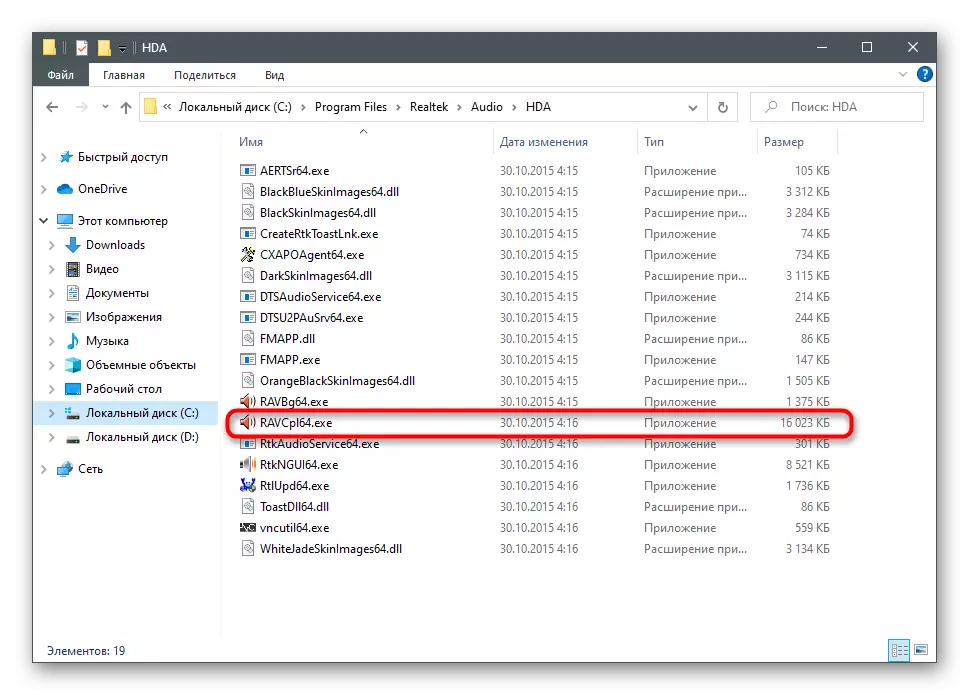
اس طرح کے حل کی ظاہری شکل ایک دوسرے سے بھی مختلف ہے - ہم نے مثال کے لئے سب سے زیادہ عام اختیار لیا. اگر آپ کے لیپ ٹاپ کے لئے ایک اور درخواست پیش کی جاتی ہے تو، اس کے انٹرفیس میں خود کو منتشر کریں اور مندرجہ ذیل ہدایات میں بالکل اسی تبدیلیوں کو انجام دیں.
- شروع کرنے کے بعد، ضروری "متحرک" ٹیب پہلے سے ہی منتخب کیا جاتا ہے، جہاں آپ آواز کی مجموعی حجم کو ایڈجسٹ کرسکتے ہیں.
- حجم کو بڑھانے کے لئے، اگر اس کا بنیادی اسٹاک کافی نہیں ہے تو، "صوتی اثر" پر جائیں اور اسکرین شاٹ میں منتخب کردہ بٹن کو دبائیں، جو تمام مساوات کے سلائیڈر کھولتا ہے.
- زیادہ سے زیادہ تمام تعدد کو زیادہ سے زیادہ، متوازی طور پر لیپ ٹاپ پر کسی بھی آواز کو دوبارہ تیار کرنے میں، اور اس کی پیروی کریں کہ یہ کس طرح حجم میں اضافہ پر اثر انداز ہوتا ہے.
- منتخب کردہ پیش سیٹ کو بچایا جاسکتا ہے تاکہ یہ خود بخود ڈرائیو میں منتخب ہوجائے.
- اگر آواز کی کیفیت کافی بدتر ہو جاتی ہے تو، مسئلہ کے سوراخ کرنے والی یا دیگر مفاہمت کو دور کرنے کے لئے تعدد تھوڑا سا کم. آپ مساوات "طاقتور" کے تیار شدہ ورژن بھی کوشش کر سکتے ہیں.
- جیسا کہ آپ دیکھ سکتے ہیں، اس کے لئے، تقریبا تمام تعدد بھی بڑھتے ہیں، لیکن وکر تھوڑا سا مختلف نظر ہے.

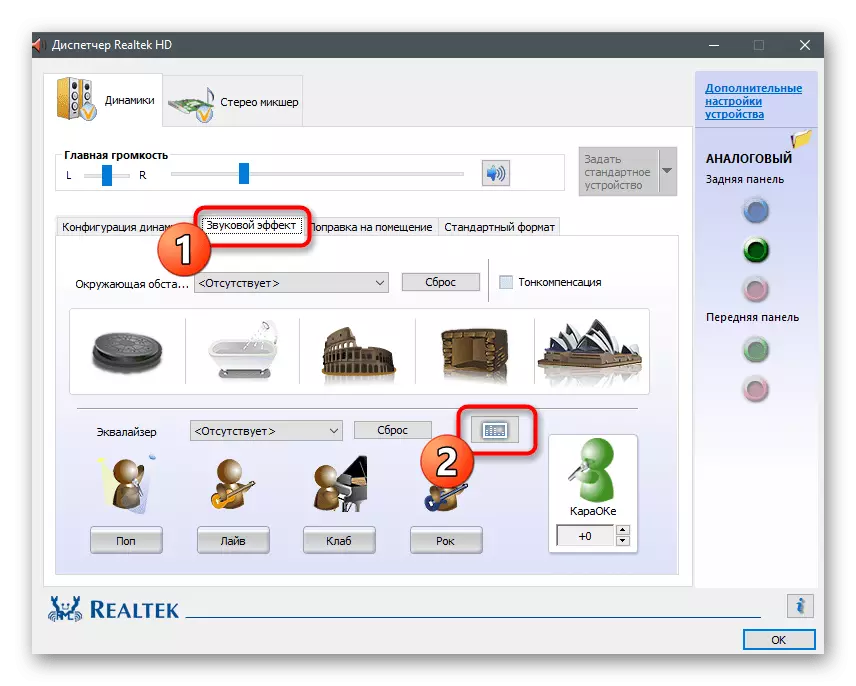




اس طرح کے پروگراموں میں ترتیبات کی تعداد ہمیشہ مختلف ہوتی ہے، کیونکہ یہ لیپ ٹاپ کے مینوفیکچررز پر منحصر ہے. کچھ فلموں کو دیکھنے یا موسیقی سننے کے لئے presets فراہم کرتے ہیں. مثال کے طور پر، پہلی صورت میں، زور آواز پر ہے اور مخصوص تعدد میں اضافہ، تقریر کو بہتر بنانے میں مدد ملتی ہے. دستیاب خصوصیات کے ساتھ استعمال کو سمجھنے کے لئے کس طرح اعلی معیار سویٹر کی مدد سے آواز کو بہتر بنانے کے.
طریقہ 3: تیسری پارٹی کے ڈویلپرز سے سافٹ ویئر
ہمیں تیسری پارٹی کے ڈویلپرز سے ایپلی کیشنز پر رہنے دو جو آپ کو کمپیوٹر پر آواز کو کنٹرول کرنے اور اس کے معیار کو بہتر بنانے یا حجم میں اضافہ کرنے کی اجازت دیتا ہے جب اس کی معیاری اسٹاک کافی نہیں ہے. بہت سے افعال اور مفت کے ساتھ دونوں ادا کردہ اختیارات ہیں، جہاں ان کا سیٹ تھوڑا سا چھوٹا ہے.
اختیار 1: BOOM3D.
BOOM3D ڈویلپرز نے آواز کی حجم بنانے کے لئے اوزار پر خصوصی توجہ دی، لیکن کلاسک مساوات اور دیگر افعال کے بارے میں نہیں بھولنے کے لئے آواز کی کیفیت کو بہتر بنانے کے لئے. یہ پروگرام فیس کے لئے تقسیم کیا جاتا ہے، لیکن ایک ماہ کے لئے ایک آزمائش کی مدت ہے، جو اس بات کا یقین کرنے کے لئے بالکل کافی ہے کہ آپ اس سافٹ ویئر کے لئے موزوں ہیں.
سرکاری سائٹ سے BOOM3D ڈاؤن لوڈ کریں
- لنک پر عمل کریں اور BOOM3D آزمائشی ورژن ڈاؤن لوڈ کریں.
- انسٹالر کی تنصیب کی توقع اور اسے کھولیں.
- تنصیب کو مکمل کرنے کے لئے سادہ ہدایات پر عمل کریں.
- جب ایک خوش آمدید ونڈو ظاہر ہوتا ہے، تو "جاری رکھیں" پر کلک کریں.
- تفصیل کی جانچ پڑتال کریں اور اسی بٹن پر کلک کرکے درخواست کو چلائیں.
- اس کی مجموعی سطح کو تبدیل کرنے کے لئے بلٹ ان حجم کنٹرول کا استعمال کریں. کھولنے کے فورا بعد، کسی بھی ویڈیو یا موسیقی کو کھیلنے کے بعد، چیک کر رہا ہے کہ ڈیفالٹ کی ترتیبات پہلے سے طے شدہ طور پر متاثر ہوتے ہیں.
- اگر آپ کی ضرورت ہے تو، "مساوات" کھولیں.
- آپ presets کی قسم میں سے ایک کو منتخب کر سکتے ہیں، مواد کی قسم پر منحصر ہے.
- اگر آپ اس آرٹیکل کے پچھلے طریقوں کو پڑھتے ہیں، تو آپ جانتے ہیں کہ جب آپ سب سے زیادہ سلائیڈرز کو زیادہ سے زیادہ حجم کو ختم کر دیتے ہیں تو زیادہ سے زیادہ ہو جاتا ہے. مطلوبہ اثر کو حاصل کرنے کے لئے اس خصوصیت کا استعمال کریں.

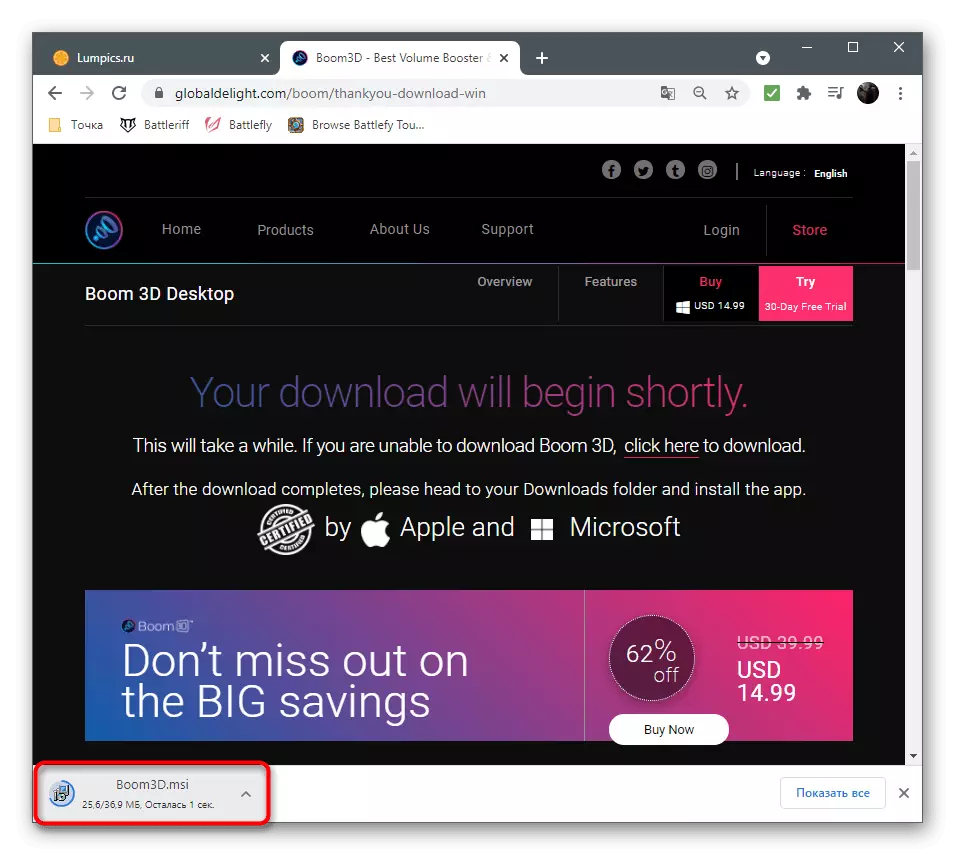
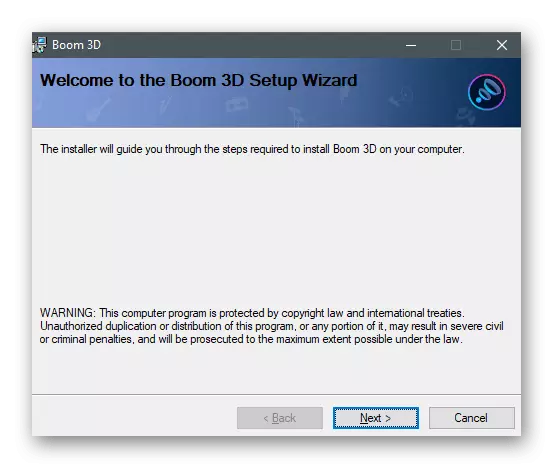



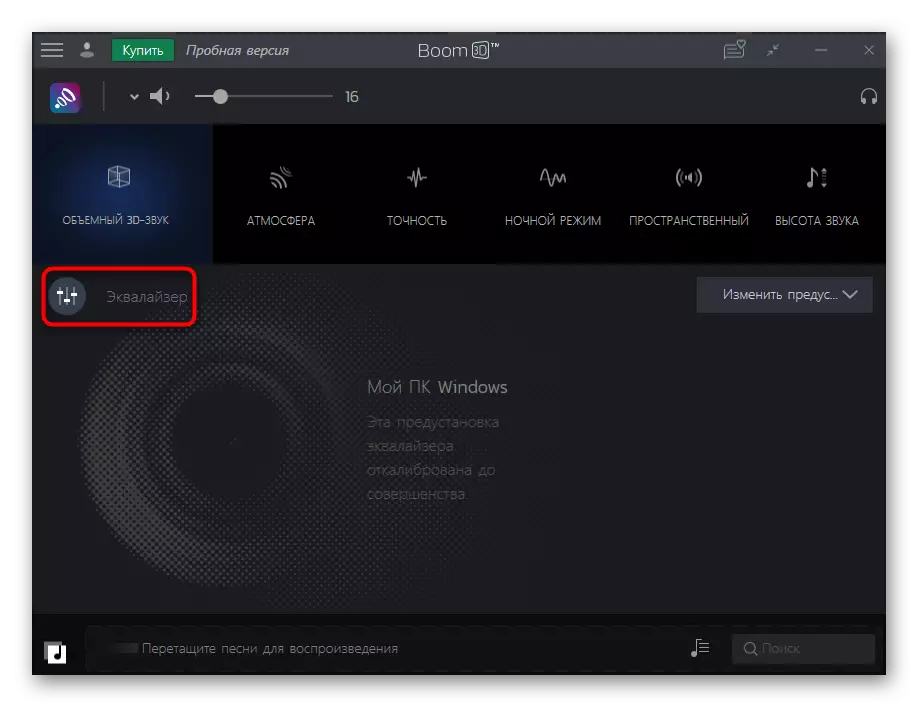

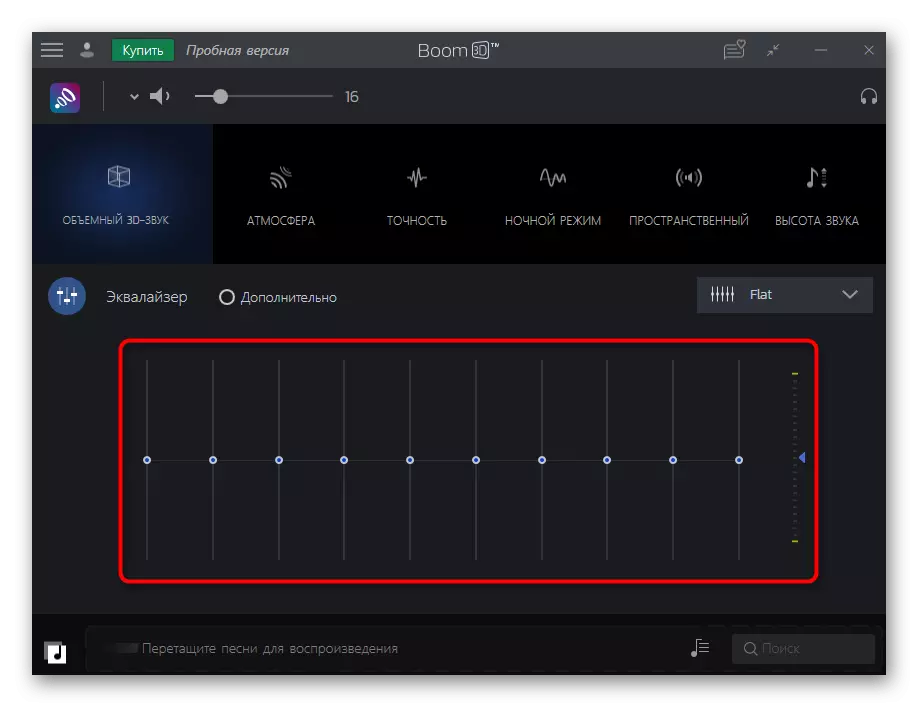
اختیار 2: FXSound.
پچھلے حل سے پہلے FxSound کا فائدہ یہ ہے کہ یہ پروگرام ایک فعال حالت میں ہے جب اس پروگرام کو مفت چارج تقسیم کیا جاتا ہے اور حجم میں اضافہ ہوتا ہے. آپ کسی بھی ترتیبات کو بھی تبدیل نہیں کر سکتے ہیں، لیکن صرف FXSound چلاتے ہیں اور اس بات کو یقینی بنائیں کہ آواز واقعی تیز ہوگئی ہے.
سرکاری سائٹ سے FXSound ڈاؤن لوڈ کریں
- ایک بار سائٹ کے مرکزی صفحہ پر، "ونڈوز کے لئے مفت ڈاؤن لوڈ کریں" کے بٹن پر کلک کریں.
- قابل عمل فائل کے عملدرآمد کے بعد مکمل ہو گیا ہے، اسے کھولیں.
- اپنے کمپیوٹر پر FXSound انسٹال کریں اور پروگرام چلائیں. اس بات کا یقین کرنے کے لئے یقینی بنائیں کہ صحیح پلے بیک آلہ مین مینو میں منتخب کیا جاتا ہے.
- آواز کھیلیں اور سننا، چاہے حجم گلاب ہو. اگر آپ ویڈیو گیمز ادا کرتے ہیں یا ویڈیو دیکھیں تو presets کو تبدیل کریں. تو تعدد زیادہ مرضی کے مطابق اور خصوصیت آواز بہتر ہو گی.
- باس، متحرک اور ماحول کے لئے اضافی پیرامیٹرز کا استعمال کریں، سلائیڈر کو تھوڑا سا آگے بڑھا اور اندازہ لگایا کہ آیا آواز زیادہ ہو جائے.
- مساوات خود کے لئے خاص طور پر ایڈجسٹ کریں، مثال کے طور پر، کم تعدد اٹھانے اگر وہ وقت میں نہیں ہیں. پروگرام کو منسلک کریں اور حجم کی سطح کے ساتھ موازنہ کریں جو انسٹال ہونے سے قبل تھا.
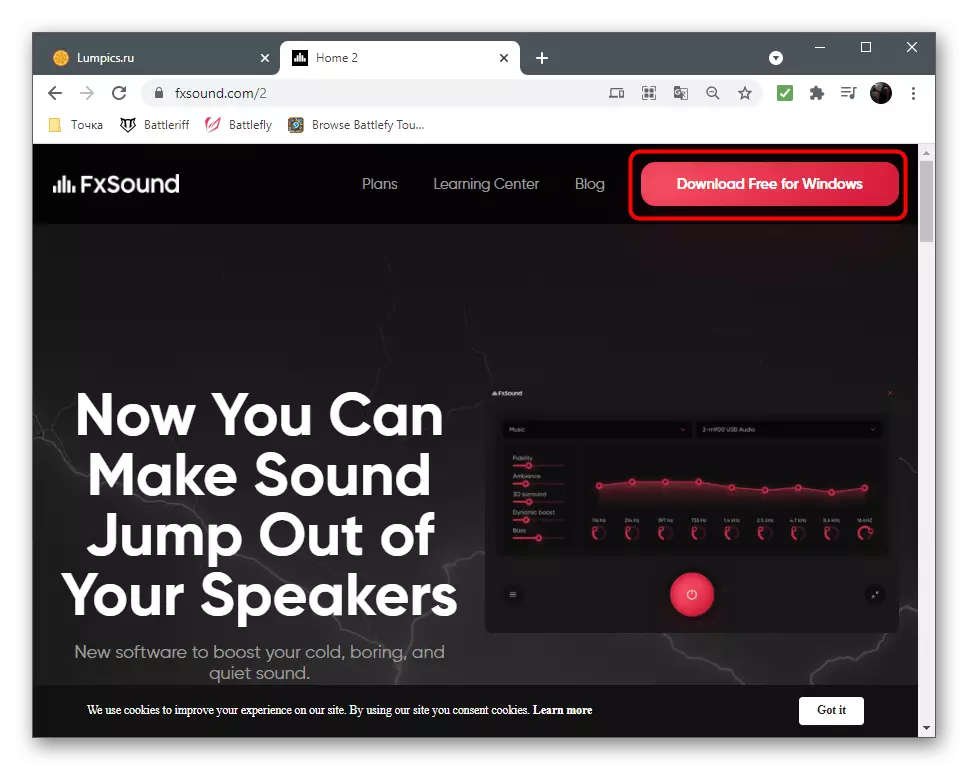
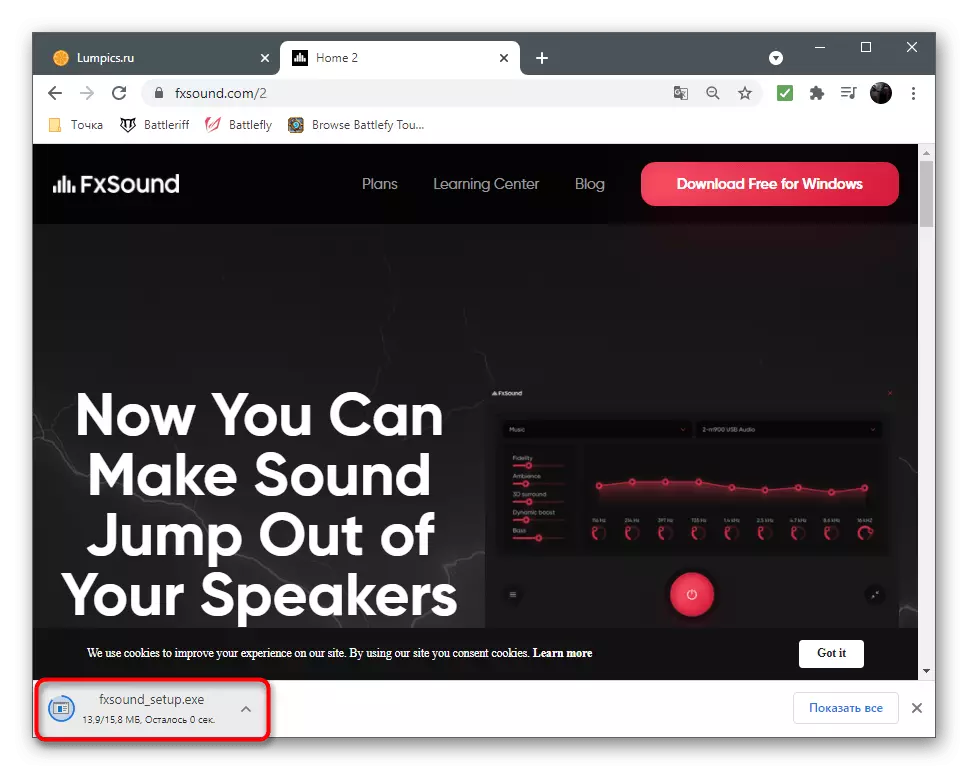
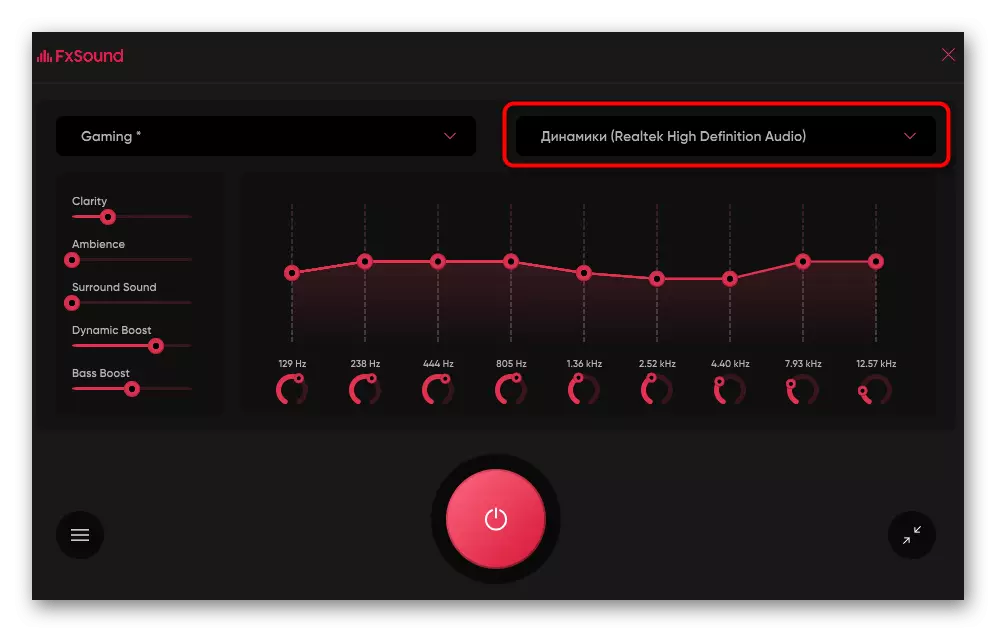
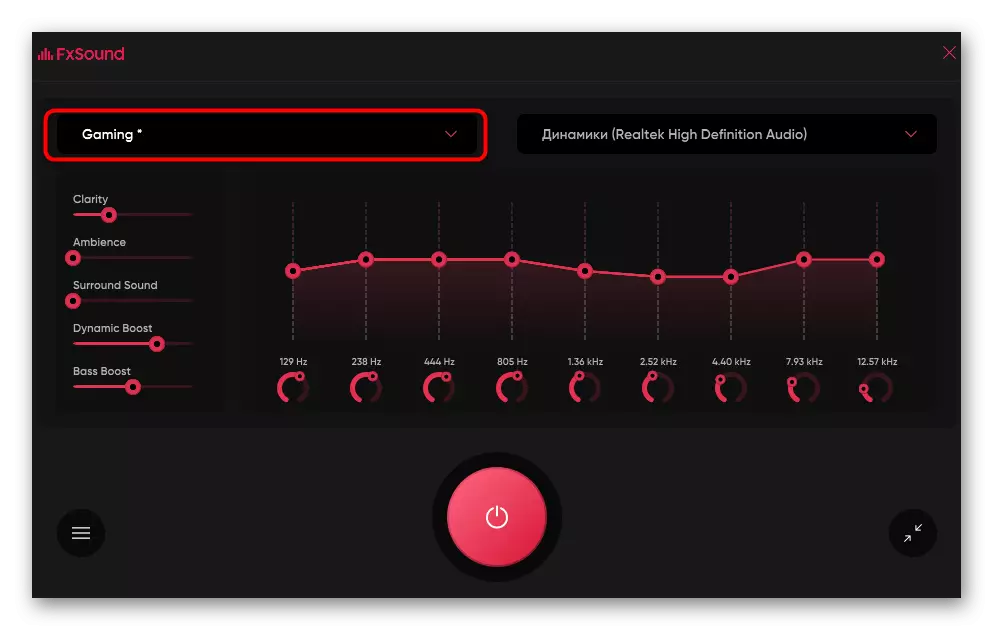


اختیار 3: دیگر پروگرام
آپ کے کمپیوٹر پر آواز کو کنٹرول کرنے کے لئے تیار بہت سے دوسرے پروگرام ہیں. ان میں سے کچھ حجم پیرامیٹرز کو تبدیل کرنے کے لئے مثالی ہیں تاکہ یہ پہلے سے دستیاب سے کہیں زیادہ ہو. اگر آپ نے اوپر پر تبادلہ خیال کردہ ایپلی کیشنز کو مناسب نہیں کیا تو، ذیل میں جائزے سے ایک متبادل حل منتخب کریں.
مزید پڑھیں: کمپیوٹر پر آواز بڑھانے کے لئے پروگرام
طریقہ 4: استعمال کردہ پروگرام
استعمال ہونے والے پروگراموں کے تحت آڈیو اور ویڈیو کھلاڑیوں کے ساتھ ساتھ مواصلات کے اوزار، جہاں حجم کی ترتیبات موجود ہیں. عام طور پر، تمام نچلے حصے میں ایک علیحدہ سلائیڈر ہے یا اس سے بھی کئی افعال پر غور کے تحت پیرامیٹرز کو ترتیب دینے کے لئے ڈیزائن کیا گیا ہے. ذیل میں آپ کو ایک مثال یہ ہے کہ یہ VLC پلیئر میں کس طرح لاگو کیا جاتا ہے اور آپ یہ بھی محسوس کر سکتے ہیں کہ حجم 100٪ سے زائد بھی سایڈست ہے. ویسے، یہ سفارش کی جاتی ہے کہ یہ خاموش لیپ ٹاپ پر فلموں کو دیکھنے کے لئے استعمال کرنے کی سفارش کی جاتی ہے.
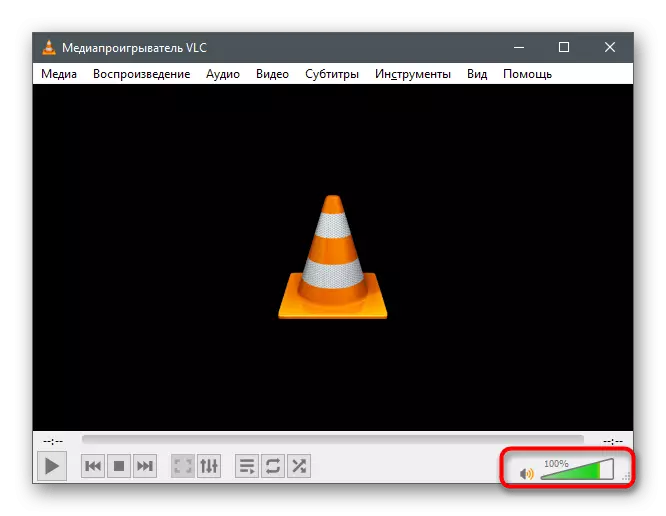
اگر آپ اضافی آڈیو ترتیبات کھولیں تو، کچھ پروگراموں کو ایک مخصوص قسم کے مواد کو کھیلنے کے لئے بنایا گیا بلٹ میں مساوات یا ٹیمپلیٹس دیکھ سکتے ہیں.

ہم ظاہر کرتے ہیں کہ دوسرے صارفین کے ساتھ بات چیت کرنے کے لئے ڈیزائن کردہ پروگراموں میں حجم کو کیسے کنٹرول کرنا ہے. مثال کے طور پر، اختلافات لے لو، لیکن یہ دیگر ٹیم اسپیکر ایپلی کیشنز پر لاگو ہوتا ہے. آؤٹ پٹ حجم کو ایڈجسٹ کرنا ہر جگہ اسی طرح الگورتھم کی طرف سے کیا جاتا ہے اور ایسا لگتا ہے:
- مطلوبہ پروگرام چلائیں اور ترتیبات پر جائیں.
- "آواز" یا "صوتی اور ویڈیو" سیکشن کھولیں.
- "صوتی حجم" سلائیڈر کو دور کریں اور مطلوب ایک کو اپنی پوزیشن کو ایڈجسٹ کریں.
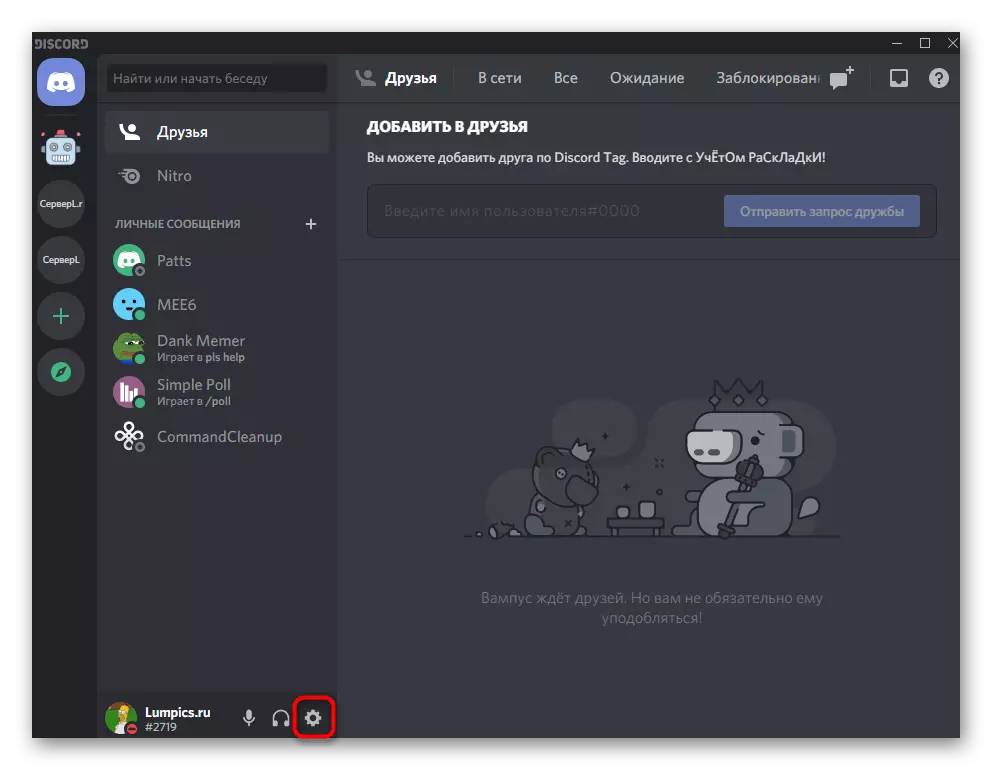

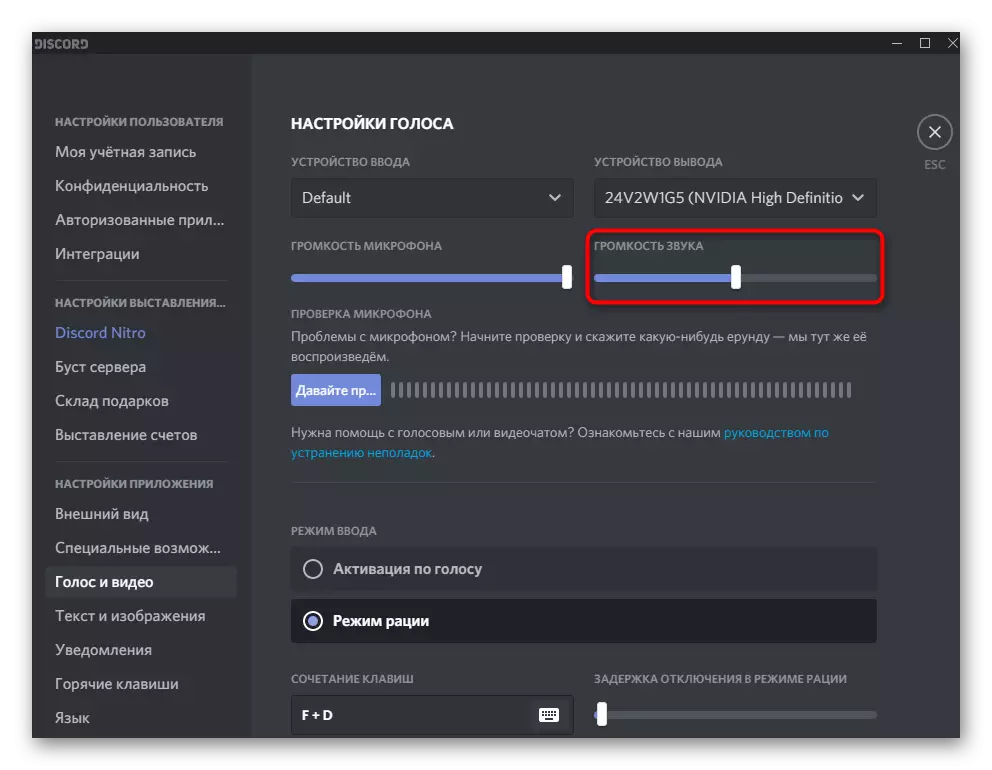
یہ صرف ایک دوست کے ساتھ فون کیا جاتا ہے یا ایک اوپن وائس چینل سے منسلک ہوتا ہے کہ اس بات کا یقین کرنے کے لئے کہ حجم اب واقعی زیادہ ہے.
طریقہ 5: براؤزر مساوات کی توسیع
اگر آپ اکثر براؤزر میں کام کرتے ہیں، تو یہ موسیقی سننا، فلموں اور ویڈیوز کو دیکھتے ہیں، مفید آلہ ایک توسیع کے برابر ہو گا جو نہ صرف تعدد کو ترتیب دینے کی اجازت دیتا ہے کیونکہ ہم نے پہلے سے ہی پچھلے طریقوں سے بات کی ہے، بلکہ مجموعی حجم بڑھانے کے لئے بھی صرف ایک سلائیڈر کا استعمال کرتے ہوئے سطح. بہت سے ایسے اضافے ہیں، لہذا ہم اپنی ویب سائٹ پر ایک اور مضمون میں سب سے زیادہ مقبول فہرست کے ساتھ اپنے آپ کو واقف کرنے کا مشورہ دیتے ہیں.
مزید پڑھیں: براؤزرز کے لئے اخراجات مساوات

طریقہ 6: بیرونی آواز کارڈ کا حصول
اخلاقی طریقہ کار ایسے صارفین سے متعلق ہے جو لیپ ٹاپ اسپیکر یا ہیڈ فون سے منسلک ہوتے ہیں، لیکن اب بھی ناکافی حجم کی سطح سے گزرتا ہے. زیادہ سے زیادہ امکان ہے، یہ برا مربوط صوتی کارڈ سے منسلک ہوتا ہے، جو صرف زیادہ decibel نہیں دے سکتا. اس معاملے میں واحد حل ایک بیرونی آواز کارڈ خریدنا ہے. آپ یوایسبی کے ذریعہ منسلک کمپیکٹ بجٹ متغیرات کو بھی ترجیح دیتے ہیں، لیکن یہ بہتر ہے کہ اوسط قیمت کے طبقہ سے کچھ دیکھیں. آپ ہیڈ فون یا کالم اس آلہ پر منسلک کرسکتے ہیں اور حجم کی مجموعی حجم میں اضافہ کرسکتے ہیں.
مزید پڑھیں: کمپیوٹر کے لئے ایک صوتی کارڈ کا انتخاب کیسے کریں

